Wie richte ich mein Business E-Mail im Outlook 2013 ein?
Bitte laden Sie sich gemäss der Anleitung in Ihrer Bestätigung für Ihr Business E-Mail-Konto den Kerio Connect runter und installieren Sie diesen.
-
Öffnen Sie den Downloadlink für das Integrations-Tool. Den Servernamen entnehmen Sie bitte Ihrer Einrichtungsbestätigung.
Danach können Sie im Outlook Ihr Business E-Mail-Konto einrichten.
1. Konto hinzufügen
In Outlook gelangen Sie über den Menüpunkt "Datei" zu den "Kontoinformationen".
→ Klicken Sie auf Datei dann "Konto hinzufügen".
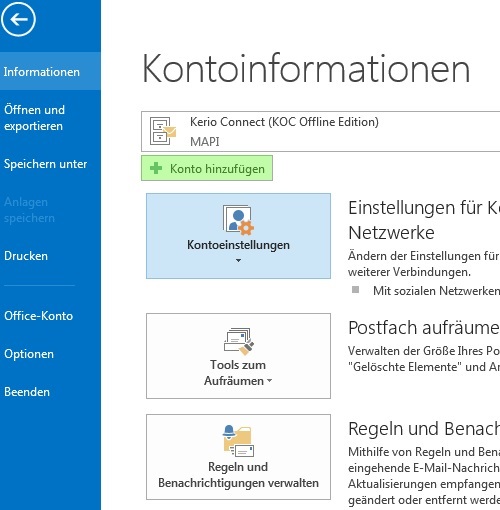
2. Konto automatisch einrichten
Aktivieren Sie die Checkbox "Manuelle Konfiguration oder zusätzliche Servertypen"
→ Weiter
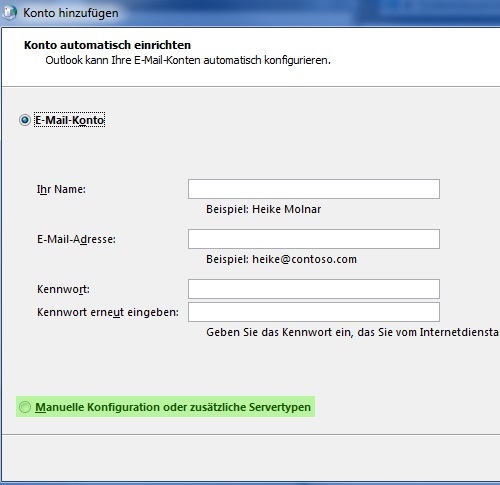
3. Dienst auswählen
Wählen Sie "Andere" aus und markieren Sie in der Auswahl den Kerio Connect (KOC Offline Edition)
→ Weiter
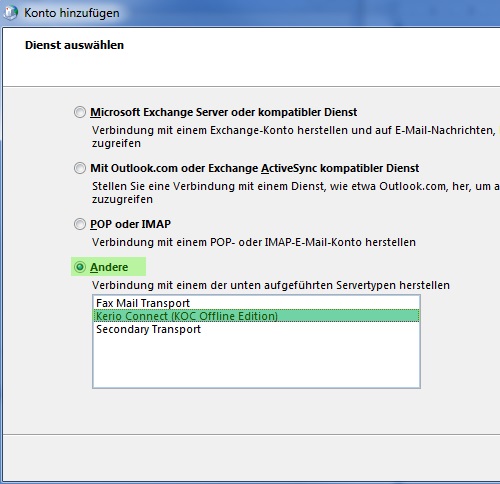
4. Kerio Outlook Connector
Bitte ergänzen Sie den Servernamen, Ihren Benutzernamen und Ihr Passwort.
Die Angaben über den Servernamen und Ihre Zugangsdaten entnehmen Sie bitte der Einrichtungsbestätigung von Kreativmedia für Ihren Business E-Mail-Account.
→ OK
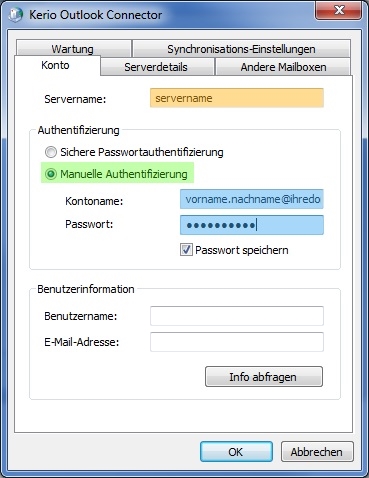
Ihr Business E-Mail-Konto ist nun eingerichtet.




